Dôvodom tejto chyby môžu byť zastarané ovládače
- Na Nvidii môže byť niekoľko dôvodov pre túto chybu; niektoré z bežných zahŕňajú poškodenú inštaláciu a preťaženie servera.
- Neváhajte upraviť plán napájania, ako je popísané nižšie, alebo použiť iné rýchle riešenia tu uvedené.
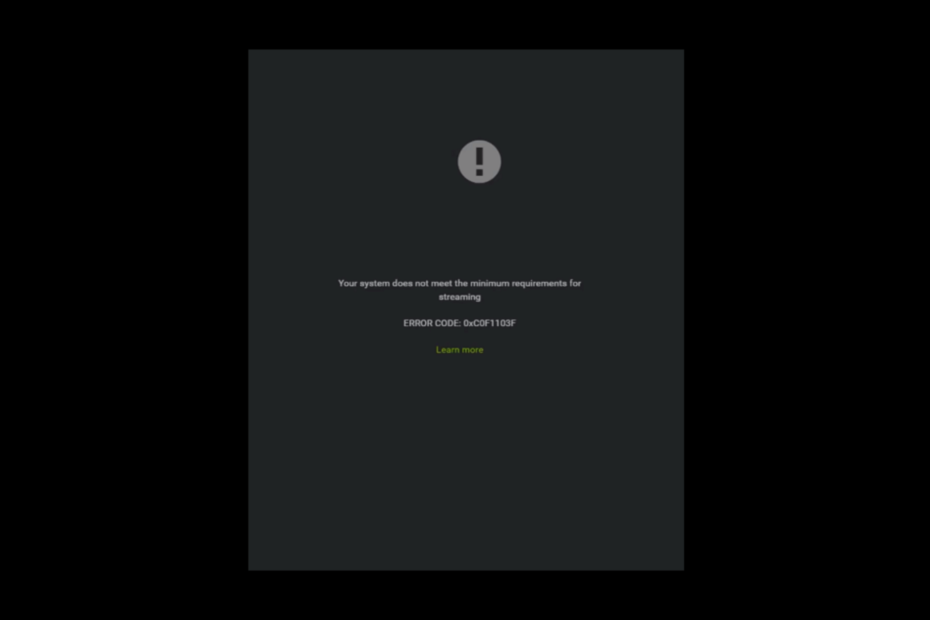
XNAINŠTALUJTE KLIKNUTÍM NA STIAHNUŤ SÚBOR
Tento softvér udrží vaše ovládače v prevádzke, čím vás ochráni pred bežnými chybami počítača a zlyhaním hardvéru. Skontrolujte teraz všetky svoje ovládače v 3 jednoduchých krokoch:
- Stiahnite si DriverFix (overený súbor na stiahnutie).
- Kliknite Spustite skenovanie nájsť všetky problematické ovládače.
- Kliknite Aktualizujte ovládače získať nové verzie a vyhnúť sa poruchám systému.
- DriverFix stiahol 0 čitateľov tento mesiac.
Ak ste sa stretli NVIDIA GeForce Teraz sa vyskytla chyba 0xc0f1103f pri pokuse o streamovanie vašich obľúbených hier, táto príručka vám môže pomôcť! Preskúmame možné príčiny tejto chyby a poskytneme vám riešenia odporúčané odborníkmi na jej odstránenie.
Čo spôsobuje chybu NVIDIA GeForce Now 0xc0f1103f?
Môže existovať niekoľko dôvodov, prečo čelíte tejto chybe na Nvidii; niektoré z bežných sú uvedené tu:
- Problémy s pripojením k sieti – Ak vaše internetové pripojenie je slabé alebo nestabilné, potom Nvidia nemusí byť schopná nadviazať spojenie so serverom, a preto došlo k chybe. Skontrolujte svoje internetové pripojenie, aby ste sa uistili, že to tak nie je.
- Rušenie antivírusového softvéru – Niekedy môže antivírusový softvér narušiť fungovanie NVIDIA GeForce Now; nemôže sa pripojiť k serveru, preto došlo k chybe.
- Poškodená inštalácia – Ak inštalačné súbory NVIDIA GeForce Now chýbajú alebo sú poškodené, môže sa vám zobraziť táto chyba.
- Zastarané ovládače – Ovládače sú dôležité pre bezproblémové fungovanie vášho počítača. Ak sú ovládače zastarané, môže to viesť k tejto chybe. vy treba aktualizovať ovládače grafiky na vyriešenie problému.
- Preťaženie servera – Ak je server NVIDIA preťažený alebo prebieha údržba, môže sa zobraziť táto chyba. Musíte chvíľu počkať a skúsiť to znova.
Čo môžem urobiť na opravu chyby Nvidia GeForce Now 0xc0f1103f?
Pred vykonaním pokročilých krokov na riešenie problémov by ste mali zvážiť vykonanie nasledujúcich kontrol:
- Skontrolujte svoje internetové pripojenie.
- Zakážte akúkoľvek sieť VPN, ak je aktivovaná.
1. Skontrolujte stav servera GeForce Now
- Choďte na Stav servera GeForce Now webovej stránky.
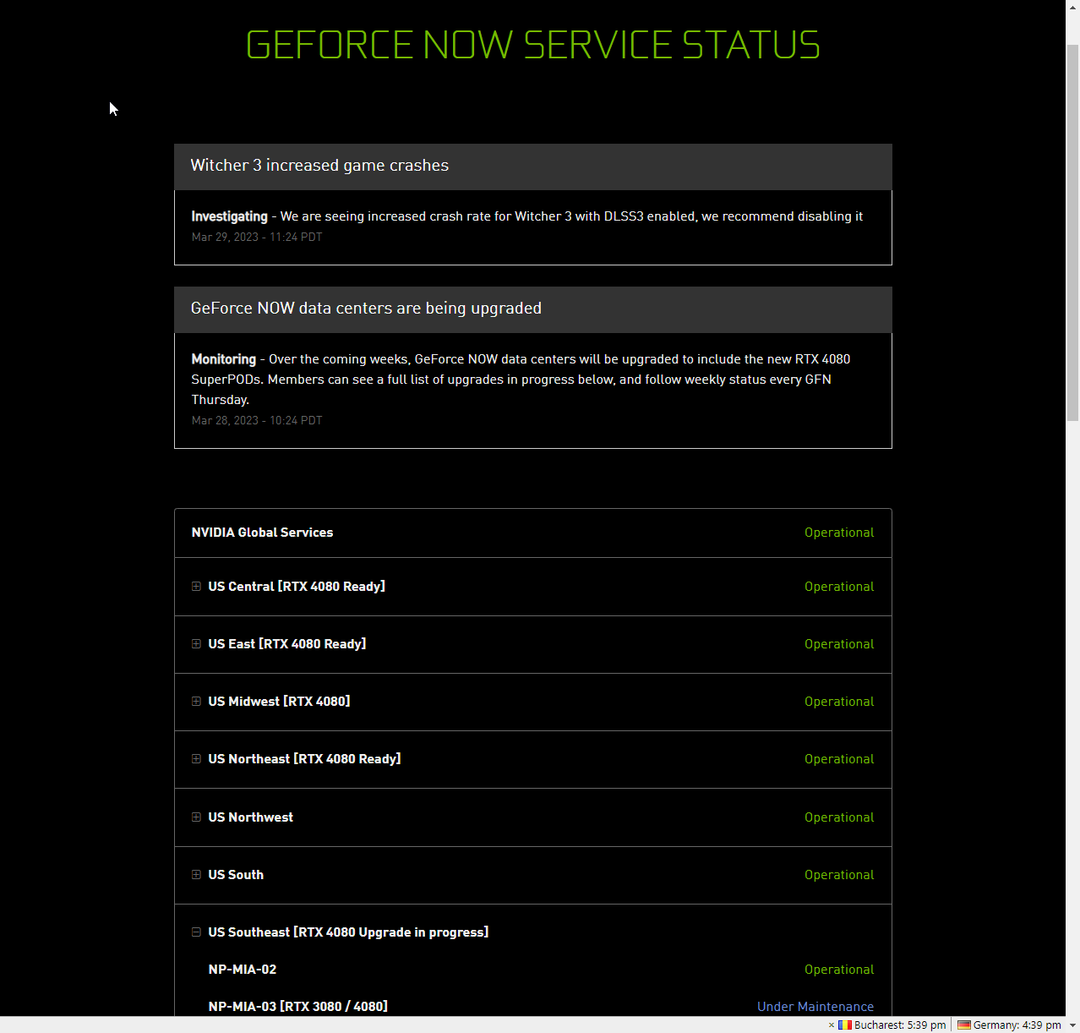
- Skontrolujte aktuálny stav serverov.
- Ak je nefunkčný, chvíľu počkajte a skúste to znova.
2. Aktualizujte ovládače GeForce
- Stlačte tlačidlo Windows + R otvoriť Bežať konzola.
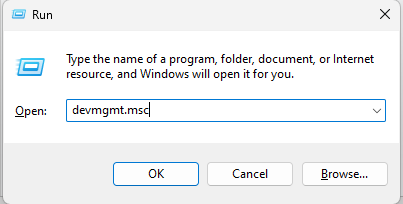
- Typ devmgmt.msc a kliknite OK na otvorenie Správca zariadení.
- Kliknite Zobrazovacie adaptéry aby sa to rozšírilo.
- Kliknite pravým tlačidlom myši GeForce Now a kliknite Aktualizujte ovládač.
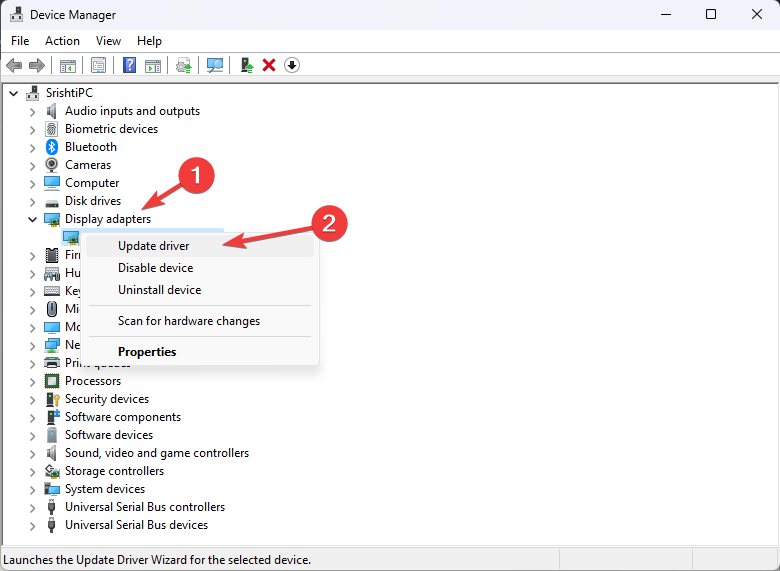
- Kliknite Automaticky vyhľadať ovládače.
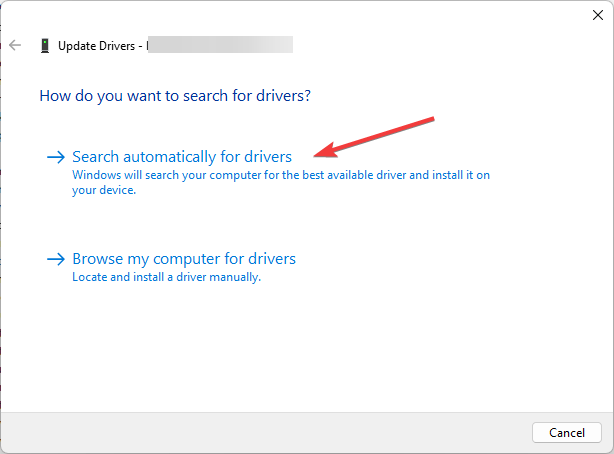
- Dokončite proces podľa pokynov na obrazovke.
Aby ste sa uistili, že získate najnovšie možnosti ovládača GeForce, môžete vyskúšať špeciálny nástroj, ktorý prehľadá váš počítač, či neobsahuje všetky zastarané alebo nefunkčné ovládače.
Po procedúre skenovania tento nástroj skontroluje svoju databázu a nájde správne a najnovšie možnosti pre najlepší výkon.

DriverFix
Najpohodlnejší nástroj, ktorý môžete použiť na rýchlu aktualizáciu všetkých ovládačov zariadení.
3. Upravte plán napájania
- Stlačte tlačidlo Windows kľúč, typ Ovládací panela kliknite na tlačidlo OTVORENÉ.
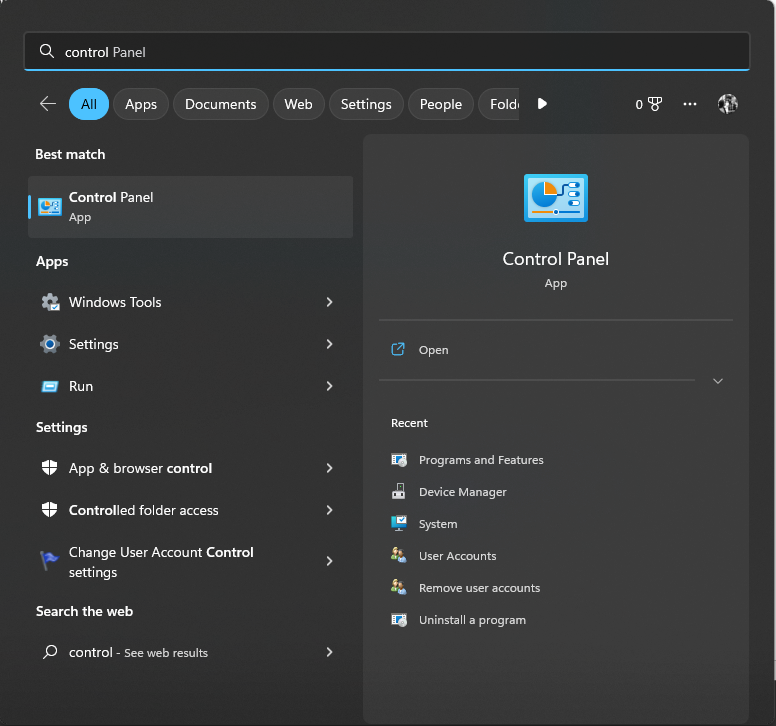
- Vyberte Veľké ikony ako Zobraziť podľa a kliknite Možnosti napájania.
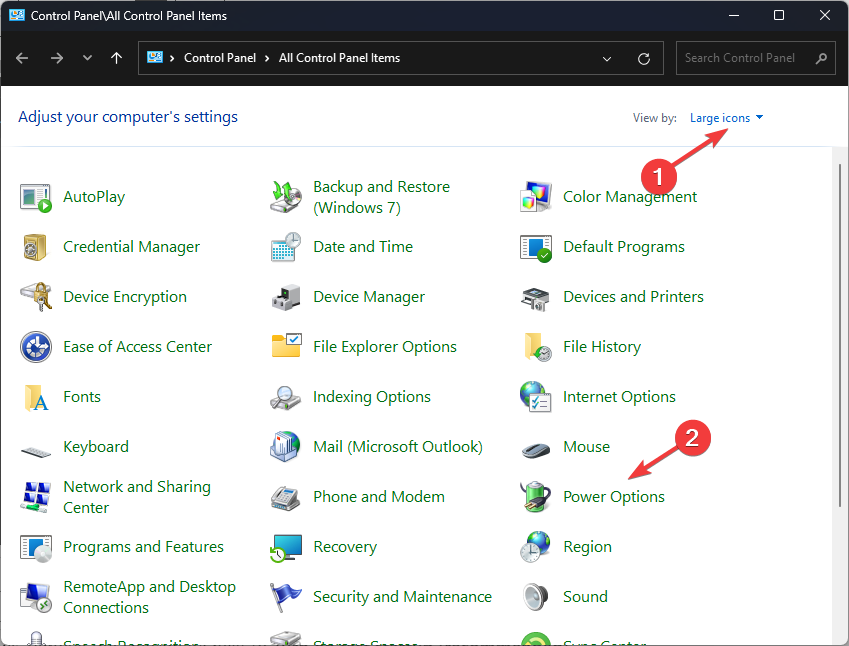
- Kliknite Zmeňte nastavenia plánu.
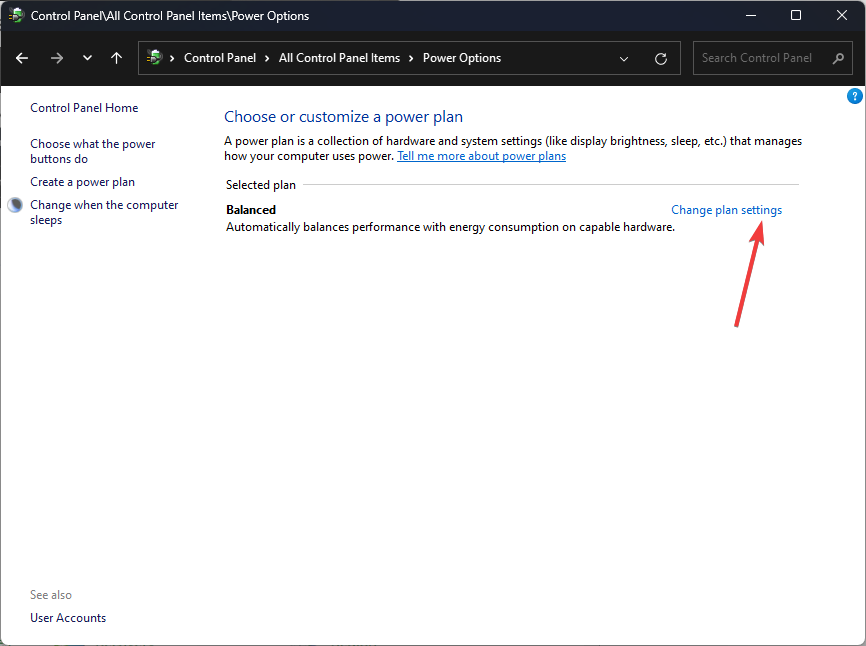
- Vyberte Zmeňte rozšírené nastavenia napájania.
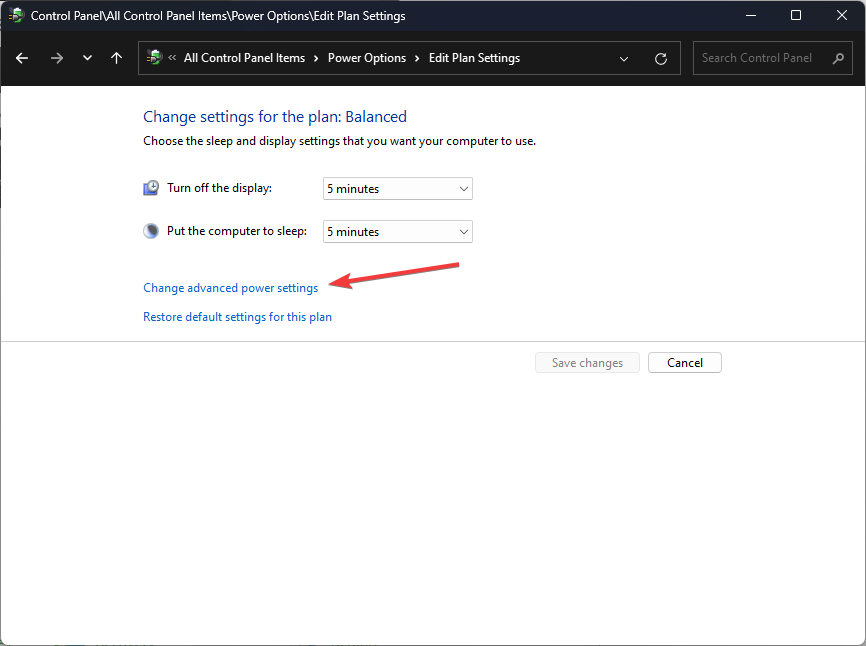
- Nájdite Prepínateľná dynamická grafikaa potom kliknite Globálne nastavenia.
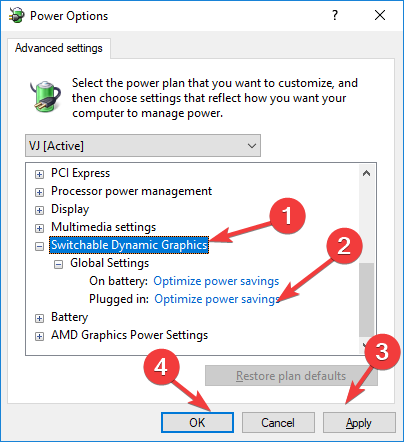
- Teraz pre Zapojený, vyberte Vynútená úspora energie Grafika.
- Kliknite Použiť, potom dobre, a zatvorte okno.
- Čo je proces ALG.exe a ako ho vypnúť
- Zrušenie odberu Microsoft Viva nefunguje: Vynútite to v 4 krokoch
- Trojan/win32.casdet Rfn v systéme Windows 11
- Chyba DistributedCOM 10005: Čo je a ako ju opraviť
- Redmond oznamuje, že RDR2 je opäť prístupný na Windows 21H2
4. Spustite aplikáciu GeForce Experience ako správca
- Nájdite NVIDIA GeForce Now.exe.
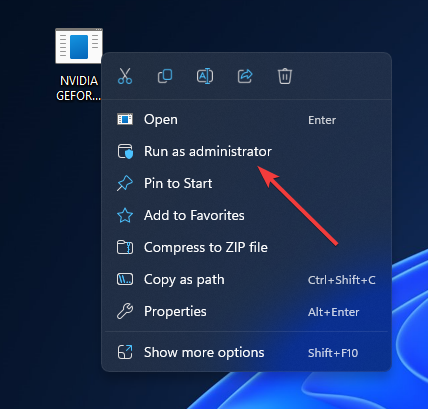
- Kliknite pravým tlačidlom myši na spustiteľný súbor a vyberte Spustiť ako správca.
5. Reštartujte služby NVIDIA
- Stlačte tlačidlo Windows + R otvoriť Bežať dialógové okno.

- Typ services.msc a kliknite OK na otvorenie Služby.
- Nájdite všetky súvisiace služby NVIDIA. Kliknite pravým tlačidlom myši na každú službu a kliknite Reštart.
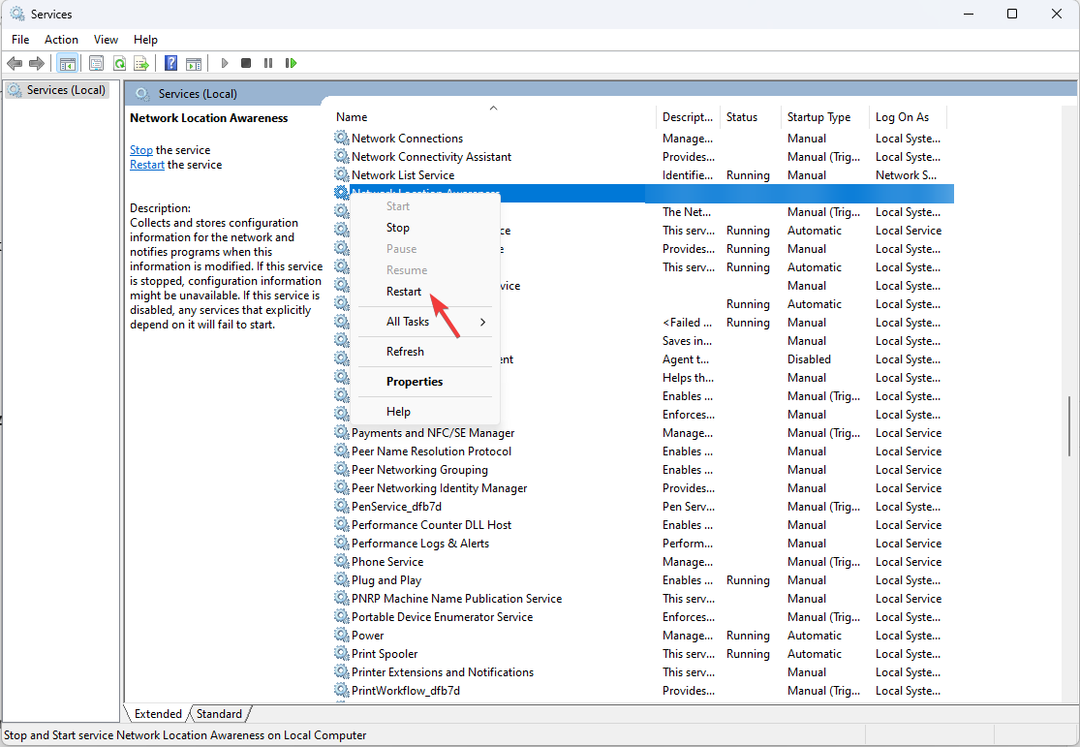
- Teraz zatvorte aplikáciu Služby.
6. Zakázať server proxy
- Stlačte tlačidlo Windows + ja otvoriť nastavenie aplikácie.
- Ísť do Sieť a internet a kliknite Proxy.
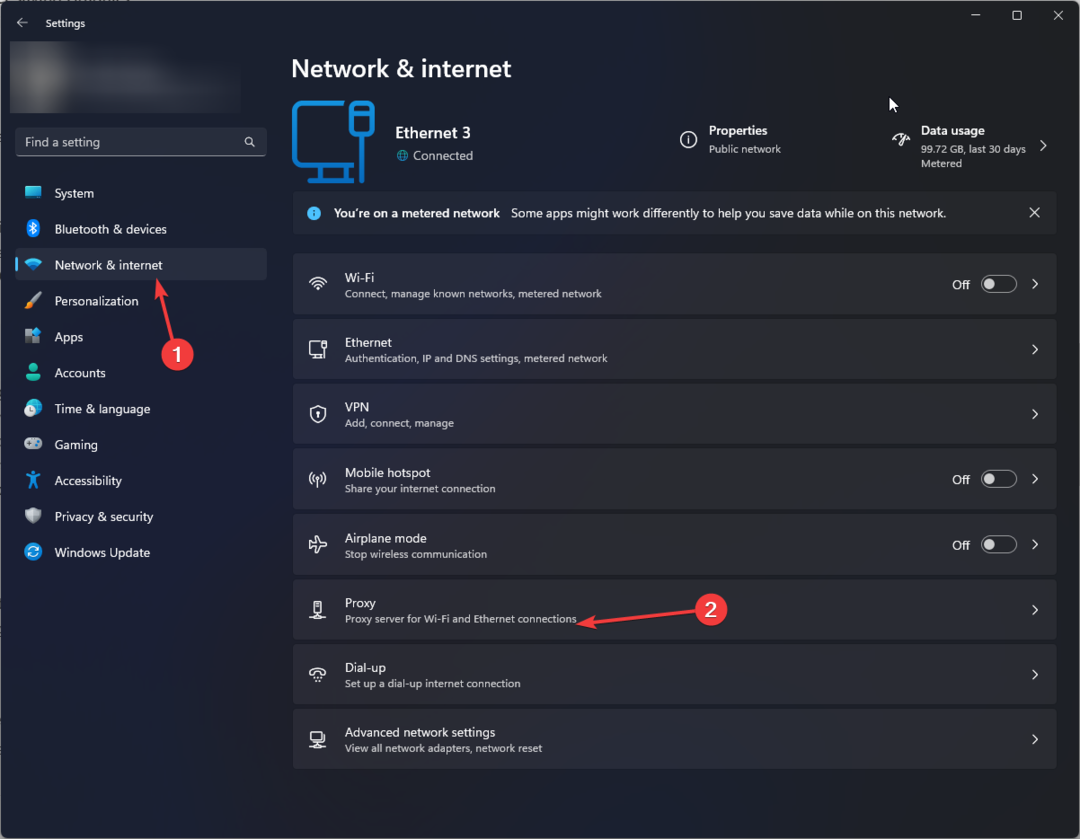
- Pod Automatické nastavenie proxy, vypnite vypínač Automaticky zistiť nastavenia.
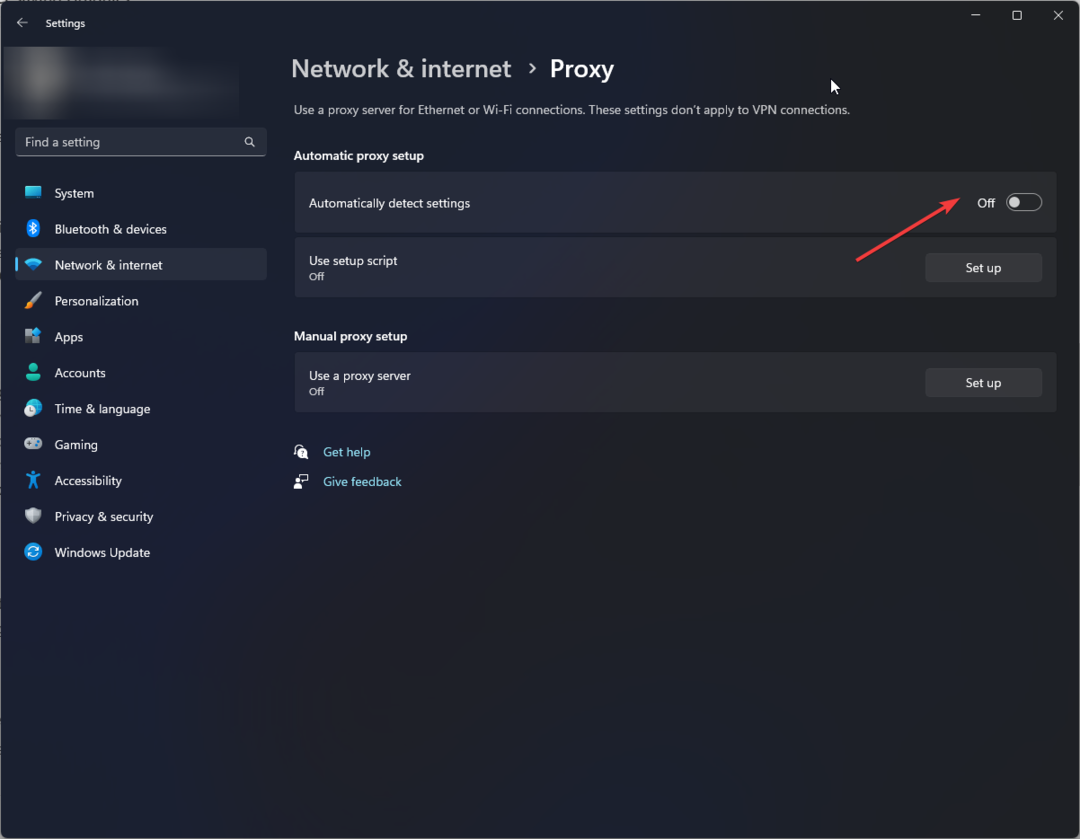
- Teraz kliknite Nastaviť vedľa Použite proxy server.
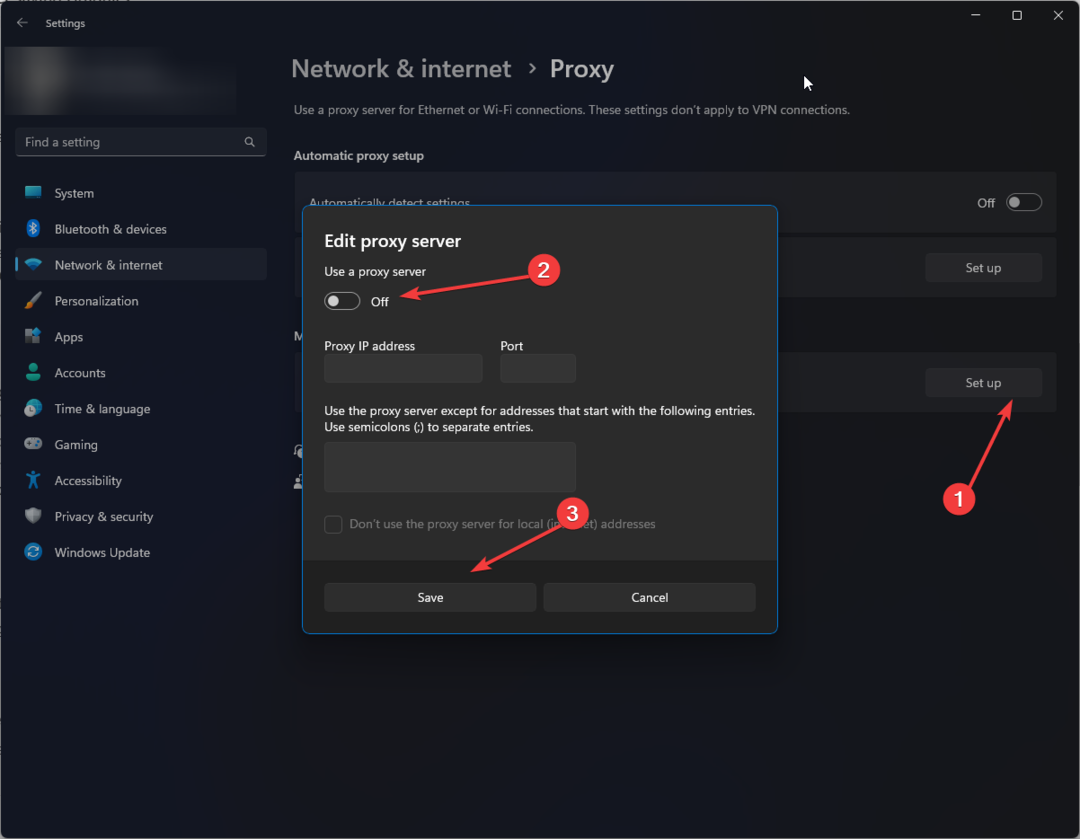
- Vypnite prepínač pod Použite proxy server a kliknite Uložiť.
7. Použite integrovanú grafiku
- Spustiť Ovládací panel NVIDIA.
- Kliknite 3D nastavenia, potom Spravovať nastavenia 3D.
- Na pravej table prejdite na Globálne nastavenia.
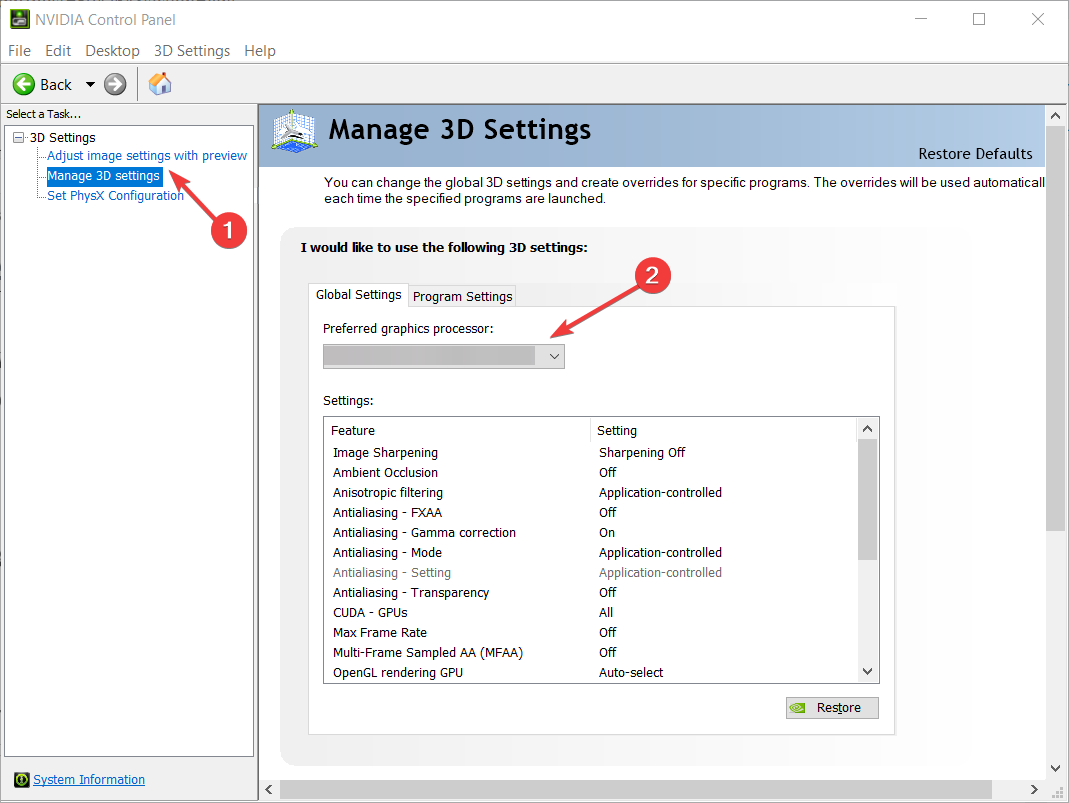
- Pre Preferovaný grafický procesor, vyberte si Integrovaná grafika z rozbaľovacej ponuky.
- Kliknite Použiť na potvrdenie zmien.
Toto sú spôsoby, ako opraviť chybu NVIDIA GeForce Now 0xc0f1103f. Vyskúšajte ich a dajte nám vedieť, čo fungovalo v sekcii komentárov nižšie.
Stále máte problémy? Opravte ich pomocou tohto nástroja:
SPONZOROVANÉ
Ak rady uvedené vyššie nevyriešili váš problém, váš počítač môže mať hlbšie problémy so systémom Windows. Odporúčame stiahnutím tohto nástroja na opravu počítača (hodnotené ako skvelé na TrustPilot.com), aby ste ich mohli jednoducho osloviť. Po inštalácii stačí kliknúť na Spustite skenovanie tlačidlo a potom stlačte Opraviť všetko.

![Aktualizácia Windows 10 Creators Breaking Windowed G-Sync [FIX]](/f/c87a7feb0ca5a6be0e2ee1b1f3439a45.jpg?width=300&height=460)
